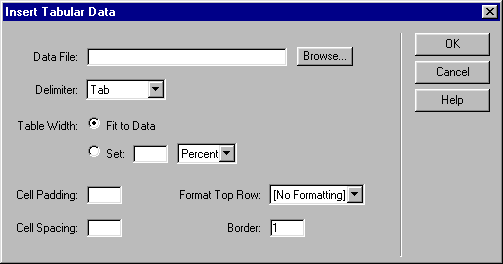
你可以将在其它程序中创建(如 Microsoft Excel)并保存成分隔格式(制表符、逗号、句号、分号等)的表格数据都可以导入到 Dreamweaver 中并重新格式化成表格。
如何导入表格数据:
| 1 | 执行下列操作之一: |
| 选择 File > Import > Import Table Data。 | |
| 选择 Insert > Tabular Data。 | |
Import Table Data 或 Insert Tabular Data 对话框就会弹出,这取决于你的选择。出标题之外,两个对话框是一样的。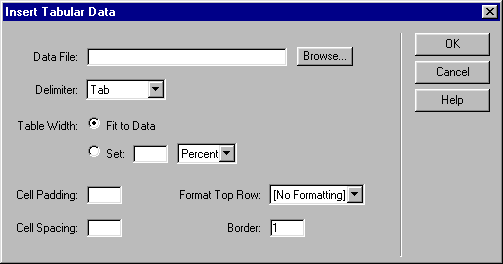
|
|
| 2 | 在 Data File 域中,输入导入文件的名字。 |
| 3 | 从 Delimiter 弹出菜单中选取与你正在导入的文档格式相同的分隔符格式。 |
| 如果你选择是 Other,弹出菜单右边会出现一个填框。输入用于分隔表格数据的分隔符。 | |
| 注意:如果在文件保存时你没有选取(或指定)分隔符,文件就不能完全导入,你所要导入的数据也就不能正确地被格式化成表格。程序也没有错误或警告信息出现来警告出现的麻烦。 | |
| 4 | 对于 Table Width,选取下列选项之一: |
| 选取 Fit to Data 可以创建出每一列都会适应数据中最长文本串的表格。 | |
| 选取 Set to 可以指定指定相对于浏览器窗口的百分比宽度,或者以像素数表示的宽度。 | |
| 5 | 选取表格格式选项; |
| 在 Cell Padding 域中,指定单元格的内容与单元格边框(你称作围墙也可以)的像素数。 | |
| 在 Cell Spacing 域中,指定单元格之间的像素数。 | |
| 在 Format Top Row 域中,选取四种格式选项之一:no formatting,bold,italic,或 bold italic。 | |
| 在 Border 域中,指定表格边框的像素宽度。如果你不想要边框就输入 0。 | |
| 6 | 点击 OK。 |